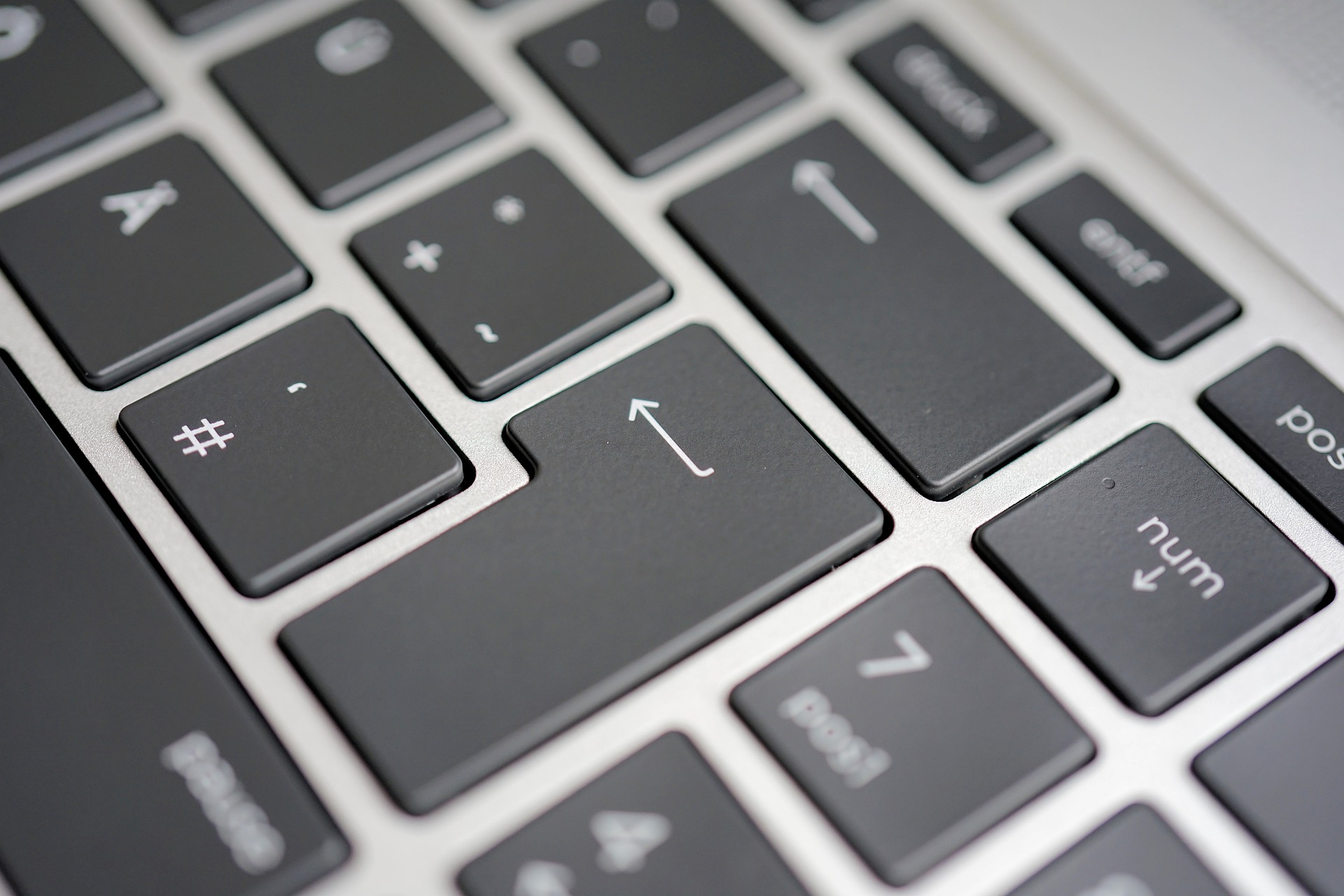Mac でウィンドウを移動するとき、ドラッグ操作で移動するのが一般的だと思います。
ドラッグ操作なのでトラックパッドを押しながら動かすことになりますが、何回もその操作を行うとちょっと大変です。押しながら移動というのは意外に手も疲れますし。
トラックパッドの設定を変えてもっとラクに行いましょう。
設定を変えるとトラックパッドを使って3本指でウィンドウを動かすことができるようになります。クリックしながら動かす必要がないので、かるーく移動させることができますよ。
Mac トラックパッド で3本指でウィンドウを動かす
システム環境設定から「アクセシビリティ」をクリックして左側のメニューを下にスクロールします。
そして「ポインタコントロール」をクリック。
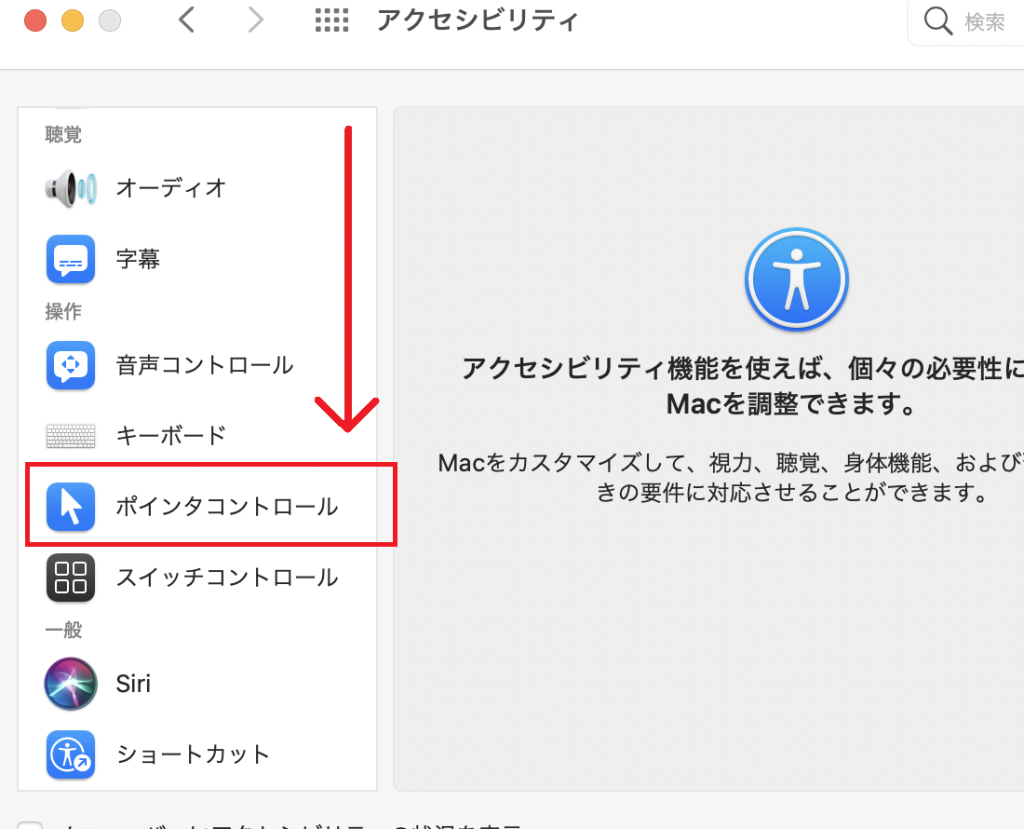
「トラックパッドオプション」をクリック。
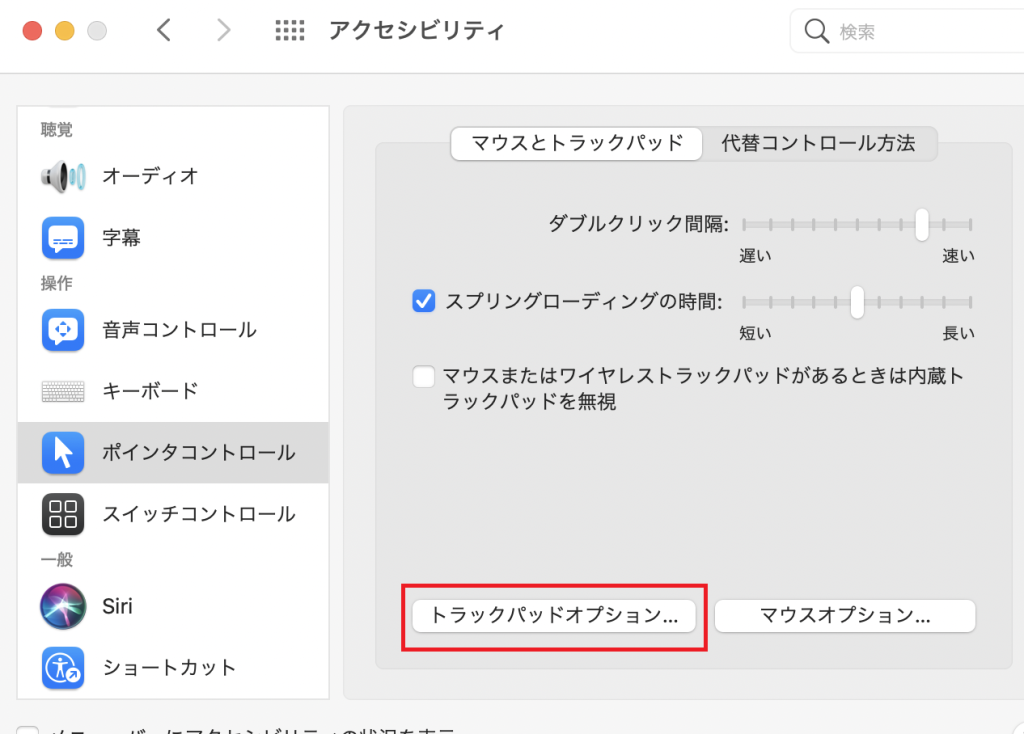
「ドラッグを有効にする」にチェックを入れて、ドロップダウンから「3 本指のドラッグ」を選択。
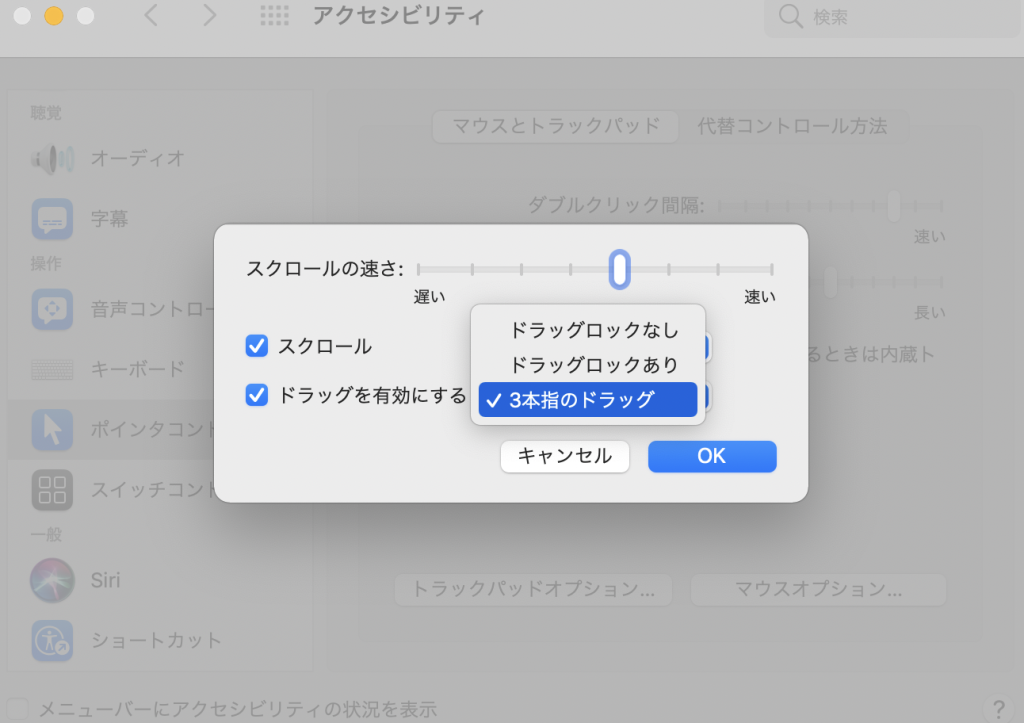
これで設定は完了です。トラックパッドで3本指でウインドウを動かすことができます。ドラッグではないので手に力を入れる必要もなく、とても簡単に移動できます。
Appleのサイトにも説明があります。
Mac トラックパッドで「3 本指のドラッグ」を有効にする – Apple サポート (日本)
この方法のほうが全然ラクなのでぜひ使ってみて下さい。
ニューバランスのおすすめスニーカー

New Balance Japanのストアをチェック!